 模具设计与加工
模具设计与加工
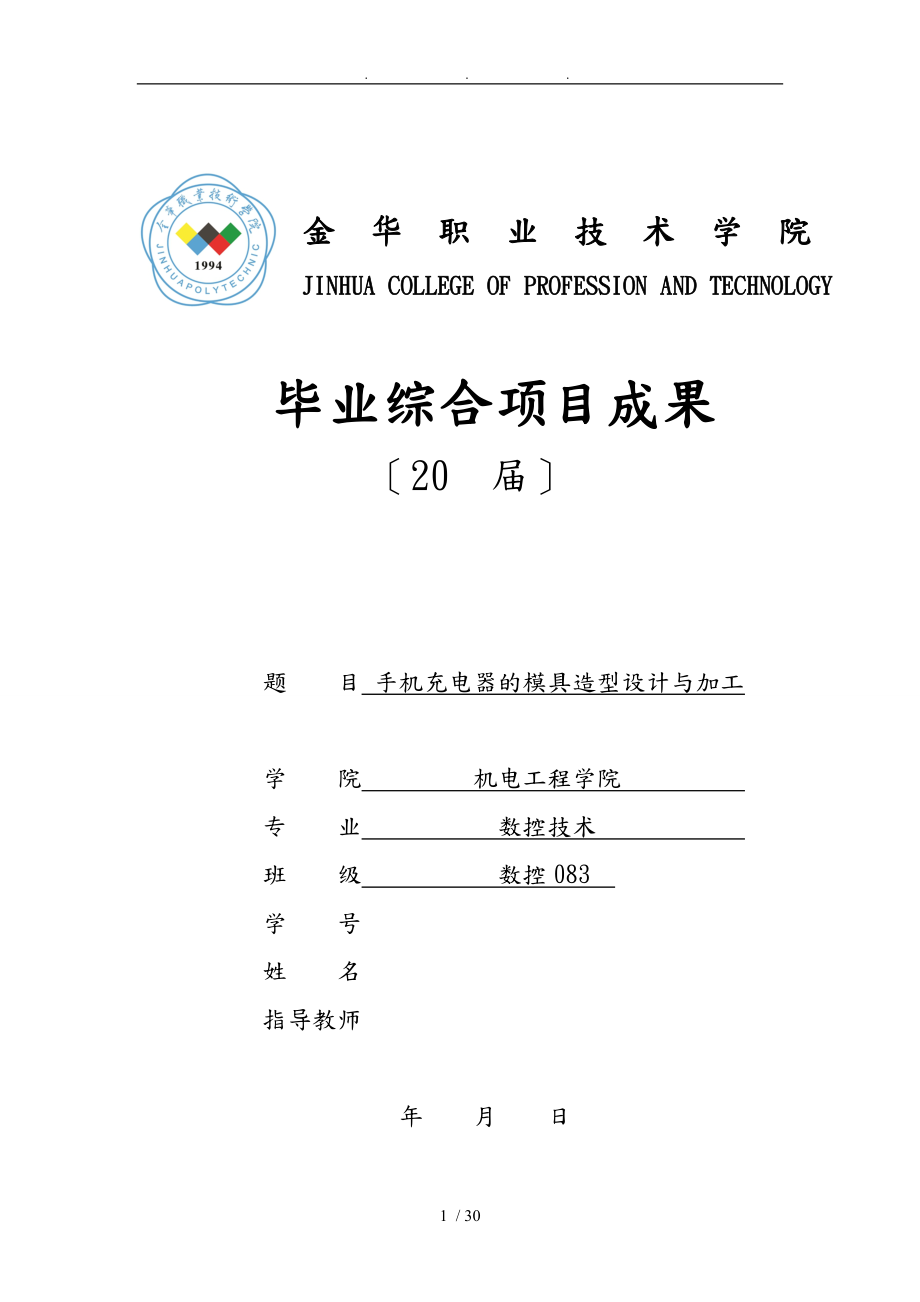


《模具设计与加工》由会员分享,可在线阅读,更多相关《模具设计与加工(30页珍藏版)》请在装配图网上搜索。
1、 . . . 金 华 职 业 技 术 学 院JINHUA COLLEGE OF PROFESSION AND TECHNOLOGY毕业综合项目成果 20 届题 目 手机充电器的模具造型设计与加工学 院 机电工程学院 专 业 数控技术 班 级 数控083 学 号姓 名指导教师年 月 日目 录摘要3引言41 手机充电器外壳的三维造型设计51.1 手机充电器外壳的分析51.2 隐形眼镜盒的三维造型51.2.1 新建文件51.2.2 上盖的造型51.2.3 下盖的造型92手机充电器上盖外壳的分模142.1 上盖模的分模过程143机械加工工艺路线的制订183.1 表面加工方案的选择183.2 加工阶段的
2、划分183.3 刀具的选择193.4 机械加工工艺过程卡片194手机充电器外壳的数控加工204.1 上盖型腔的加工204.1.1 粗加工204.1.2 二次开粗244.1.3 半精加工244.1.4 精加工254.2 上盖型芯的加工264.2.1 粗加工264.2.2 二次开粗304.2.3 半精加工304.2.4 精加工315结论32辞33参考文献33手机充电器外壳及模具加工机电工程学院数控技术 海波摘要:随着全球经济一体化进程加快,模具工业在国民经济中所发挥的作用越来越明显,机械电子、汽车、轻工、建材和国防工业等部门都大量采用模具进行生产,并提出越来越高的要求。本文主要介绍了塑料模具的发展
3、和UG软件的特点,并应用UG软件完成了手机充电器外壳的三维造型、分模和模具型腔的数控加工等。通过手机充电器外壳的三维造型、分模、加工,熟练掌握UG的建模模块和掌握UG软件模具设计模块的型芯与型腔的创建, 掌握数控编程与加工的相关知识与技能,提高UG软件的应用能力及应职应岗能力。关键词: 造型设计 数控加工 仿真加工 数控程序引言随着我国改革开放步伐的进一步加快,中国正逐步成为全制造业的基地,特别是加入WTO后,数控编辑软件已变得极其重要,以面向对象的设计思想为指导,分析研究数控人机界面图形编辑器应具有的功能,并且通过理论研究和实践尝试,开发出一个集矢量绘图、智能编译、模拟仿真、数据传输于一体的
4、功能强大、操作简单的数控系统人机界面编辑系统,从而提高数控设备开发效率、减少开发成本。近年来高新技术企业一前所未有的速度在发展,数控技术与计算机技术一样,起发展速度突飞猛进,且数控机床的普及率逐年提高,在现在制造业中得到广泛的应用。因数控机床能实现多坐标轴联动而容易实现许多普通机床难以完成或无法加工的空间曲线、曲面。因此,数控机床首先在航空、航天领域得到应用,并在复杂型面的模具加工中心广泛应用。在数控加工技术上,往往需要借助一些软件来编制加工程序,如Pro/ENGINEER、CACX、UG等的计算机辅助制造软件CAD/CAM。UG是UnigrphicsSolutions公司的拳头产品。Uing
5、raphics NX软件提供了目前所能达到的最全面、集成最紧密的产品设计开发及运动分析于一体的大型软件。它使用简单方便尤其是4.0版本更加的人性化,可以根据个人的嗜好对软件进行参数设置,可以极提高设计效率。Uingraphics NX7.0 主要建模、外观造型是设计、制图、加工、钣金、装配、机床构件器、仿真、注塑模、级进模等等功能于一体的综合型软件。它广泛被应用于汽车、航天、航空、船舶、机械、消费产品、医疗仪器和工具等各行业,极推动了机械工业的发展,加快了产品更新换代的速度。使用Uingraphics NX7.0的CAD功能在计算机上进行图形设计,然后在CAM模块中编制刀具路径NCI,通过后处
6、理转成NC程式,传送至数控机床立即可以加工,CAD/CAM大节省了时间、资源和产品成本,减轻了技术人员繁重而复杂的编程工作,同时也提高了产品质量,减少了废品的生成,增加了经济效益,并加快了新产品的开发。此次造型设计及编程主要用到的是Unigraphics NX7.0软件。首先利用UG的建模模块和外观造型模块,进行医用外径规的三维造型设计,再用UG的CAM模块对造型好的医用外径规进行数控加工刀路的编制,最后用UG自带的仿真系统进行模拟加工,进一步提高UG软件进行零件造型设计和数控编程。通过此次的造型设计及数控编程来进一步提高对Unigraphics NX4.0软件的运用水平,达到造型和数控编程的
7、应职应岗能力。1 手机充电器外壳的三维造型设计1.1 手机充电器外壳的分析在设计之前要对手机充电器外壳进行结构分析,对各个部位的尺寸要进行测量。由于外壳是塑料制品所以要考虑在模压的时候所产生的各种问题,还要对塑料制品的结构工艺性进行分析也是必须考虑的。1.2 隐形眼镜盒的三维造型1.2.1 新建文件1.启动UG软件后,选择文件 、新建命令,系统会弹出新部件文件对话框如图1-1所示。 2.在对话框中先选择要创建的文件的路径,然后在文件名下拉表框中输入文件名,再在设置单位标准对话框中设置度量单位,UG软件提供有两种度量单位nches英寸和Milimenters。图1-1 新部件文件对话框1.2.2
8、 上盖的造型1.打开UG软件进入建模状态,设置图层并建立基准坐标系,并建立草图平面,绘制草图约束如图1-2所示。单击工具栏中的完成按钮,此时退出草图模式,点击拉伸命令,并输入深度尺寸-9mm并确认后,最后生成实体如图1-3所示。图1-2 草图约束图1-3 拉伸实体2、单击工具栏中的边倒圆命令,对8个边进行边倒圆,设置边倒圆的半径为4.5mm,完成实体如图1-4所示。图1-4 边倒圆3、运用草图命令,画出草图约束如图1-5所示,完成草图,单击拉伸命令,输入6mm,选择求差,确认后实体如图1-6所示。图1-5绘制草图图1-6 拉伸求差后的实体4、单击插入设计特征球,在工件体上建立个球体,设置直径为
9、16.5mm,进行求差,并对拉伸求差完的边进行边倒圆,完成实体如图1-7所示。 图1-7 球体求差的实体 5、单击工具栏中的抽壳命令,完成实体如图1-8所示。图1-8 抽壳后的实体6、运用草图命令,画出草图约束如图1-9所示,完成草图,单击拉伸命令,输入0.5mm,选择求差,确认后实体如图1-10所示。图1-9 绘制草图图1-10 拉伸后的实体7、运用草图命令,画出草图约束如图1-11所示,完成草图,单击拉伸命令,选择求和、求差,确认后完成上盖实体如图1-12所示。图1-11 绘制草图图1-12 拉伸后的实体1.2.3 下盖的造型1.打开UG软件进入建模状态,设置图层并建立基准坐标系,并建立草
10、图平面,绘制草图约束如图1-13所示。单击工具栏中的完成按钮,此时退出草图模式,点击拉伸命令,并输入深度尺寸20mm并确认后,最后生成实体如图1-14所示。图1-13 绘制草图图1-14 拉伸后的实体2、单击工具栏中的边倒圆命令,对8个边进行边倒圆,设置边倒圆的半径为4.5mm,完成实体如图1-15所示。图1-15 边倒圆后的实体3、运用草图命令,画出草图约束如图1-16所示,完成草图,单击拉伸命令,输入17mm,选择求差,确认后实体如图1-17所示。图1-16 绘制草图图1-17 拉伸求差后的实体4、运用草图命令,画出草图约束如图1-18所示,完成草图,单击拉伸命令,输入17mm,选择求差,
11、确认后实体如图1-19所示。图1-18 绘制草图图1-19 拉伸后的实体 5、单击工具栏中的抽壳命令,完成实体如图1-20所示。图1-20 抽壳后的实体6、单击边倒圆命令,对上一步拉伸完的实体进行边倒圆,最后完成的实体如图1-21所示。图1-21 边倒圆7、运用草图命令,画出草图约束如图1-22所示。图1-22 绘制草图8、退出草图模式,单击拉伸命令选择求差,完成后的实体如图1-23,1-24所示。1-23 拉伸后的实体图1-24 拉伸后的实体9、运用草图命令,画出草图约束,完成后的草图如图1-25,图1-26所示。图1-25 完成的草图图1-26 完成的草图10、退出草图模式,单击拉伸命令,
12、根据各个部位的数据进行拉伸,选择求差或者求和,完成后的实体如图1-27,1-28所示。图1-27 完成拉伸后的实体图1-28 完成拉伸后的实体2 手机充电器上盖外壳的分模2.1 上盖模的分模过程1、单击开始所有应用模块注塑模向导,在工具栏里选择初始化项目,完成如图2-1所示实体。图2-1 初始化的实体2、单击模具csys命令,在对话框中选择产品体中心,锁定Z轴位置,完整坐标定位,步骤如图2-2所示。图2-2 定位中心3、单击收缩率命令,在收缩率对话框中输入收缩率为1.006,如图2-3所示。图2-3 设置收缩率4、单击工件命令,在弹出的对话框中设置如图2-4所示限制距离,完成如图2-5所示工件
13、。图2-4 设置限制距离图2-5 完成后的工件 5、单击分型命令,弹出分型管理器对话框,点击设计区域命令,弹出MPV初始化对话框,选择顶出方向为ZC轴方向,如图图2-6所示。图2-6 选择顶出方向6、点击确定,进入塑模部件确认对话框,设置未定义的区域为型芯区域,完成后点击应用,完成如图2-7所示。图2-7 塑模部件验证7、单击抽取区域和分型线命令,将对话框中的创建区域和创建分型线点上,如图2-8所示,点击确定,完成区域创建和分型线创建。图2-8 抽取区域和分型线8、单击创建分型面命令,创建有界平面,完成如图2-9所示。图2-9 创建分型面9、单击创建型芯和型腔命令,选择所有区域,点击确定,完成
14、图2-10,图2-11所示的型芯和型腔。图2-10 完成后的型芯图2-11 完成后的型腔3 机械加工工艺路线的制订加工工艺路线的制订的合理与否直接影响到加工工艺规程的合理性、科学性和经济性。它主要的任务是选择好各个表面的加工方法和加工方案、确定各个表面的加工循序及工序集中与分散的程度、合理选用刀具、确定好夹具等。3.1 表面加工方案的选择平面加工的方案:选择的原则主要是先粗加工后精加工的原则,粗铣、半精铣、精铣3.2 加工阶段的划分零件的加工质量要求较高时,都应划分加工阶段。一般划分为粗加工、半精加工和精加工三个阶段。由于零件要求的精度较高,还应增加光整加工和超精密加工阶段。各加工阶段的主要任
15、务是:粗加工阶段:主要是切除毛坯上各加工表面的大部分加工余量,使毛坯的形状和尺寸上接近零件成品。其目标是提高生产率。半精加工阶段:达到一定的精度要求,并保证留有一定的加工余量,为主要表面的精加工作准备。同时完成一些次要表面的加工如紧固孔的钻削,功螺纹,铣键槽等。精加工阶段:主要任务是保证零件个主要表面达到图纸规定的技术要求。主要目标是全面保证加工质量。3.3 刀具的选择选取刀具时,要使刀具的尺寸与被加工工件的表面尺寸相适应。加工较大的平面应选择面铣刀。3.4 机械加工工艺过程卡片1. 手机充电器上盖型腔工序卡片工步号工序名称工序容刀具号工艺装备主轴转速r/min进给速度mm/min切削深度mm
16、1铣粗铣轮廓T01D6R0.4面铣刀1000 8000.32铣粗铣轮廓T02R3球头铣刀10005000.23铣精铣轮廓T03D2面铣刀10005000.24铣精铣轮廓T03R1球头铣刀10005000.22 手机充电器上盖凹模工序卡片工步号工序名称工序容刀具号工艺装备主轴转速r/min进给速度mm/min切削深度mm1铣粗铣轮廓T01D6R0.4面铣刀1000 8000.32铣粗铣轮廓T02D3面铣刀10005000.23铣精铣轮廓T03D3面铣刀10005000.24铣精铣轮廓T03R2球头铣刀10005000.24 手机充电器外壳的数控加工4.1 上盖型腔的加工4.1.1 粗加工1、选择
17、菜单栏开始加工,进入加工界面。2、在弹出的快捷菜单中选择几何视图命令,然后双击MSC_MILL图标,设置安全高度为10mm,指定MCS,选择自动判定,点击上平面,确定坐标。如图4-1所示。图4-1 确定坐标 设置安全高度3、设置部件和毛胚,双击图标,在对话框中选择指定部件,点击全选命令完成部件设置如图4-2所示,选择指定毛胚,选择自动快,点击确定完成毛胚设置如图4-3所示。图4-2 设置部件图4-3 设置毛胚4、设置加工余量,在加工导航中点击右键,选择加工方法视图,设置粗加工余量,半精加工余量,精加工余量,如图4-4所示。图4-4 粗加工,半精加工,精加工余量5、单击创建程序命令,完成程序设置
18、,单击创建刀具命令,完成所需的刀具设置。6、单击创建操作命令,指定切削区域,如图4-5所示。图4-5 指定切削区域7、刀具选择D6R0.4,切削模式选择-跟随周边,全局每刀深度为0.3,如图4-6所示。图4-68、点击切削参数,在策略中选择深度优先,将岛清理点上,壁清理选择自动。在余量中取消底部面和侧壁余量一致设置部件侧面余量为0.3,部件底面余量为0.15,如图3-7所示。在空间围中设置处理中的工件为使用基于层,如图4-8所示。 图4-7 设置余量图4-8 设置二次开粗的方式9、在非切削参数对话框中,在封闭的区域设置进刀类型为螺旋线,斜角为2,高度为3,最小安全距离为1,最小倾斜长度为40,
19、如图4-9所示。图4-9 设置非切削参数图4-10 设置传递方式10、在快速/传递选项,设置安全设置选项为实验继承的,区域和区域之间的传递类型设置为前一平面,如图4-10所示。11、设置主轴速度为1000,进给率为800,如图4-11所示。图4-11 设置主轴速度和进给率12、确认生成刀路,如图4-12所示。仿真加工如图4-13所示。图4-12 生成刀路 图4-13 仿真加工4.1.2 二次开粗1、单击创建程序在对话框的名称中输入R2,点击确定。2、复制开粗刀路,部粘帖在R2程序中。3、设置刀具为R3的球刀,设置全局每刀深度为0.2,设置主轴转速为1200,进给率为500,点击生成命令生成刀路
20、如图4-14所示。图4-14 二次开粗4.1.3 半精加工1、单击创建程序在对话框的名称中输入F1,点击确定。2、复制开粗刀路,部粘帖在F1程序中。3、设置刀具为D2的刀具,设置全局每刀深度为0.2,设置主轴速度为1000,进给率为500,在切削参数里设置部件侧面余量为0.1,底面余量为0,如图3-15所示。完成设置后点击生成命令生成刀路如图4-16所示。 图4-15 设置余量 图4-16 生成的刀路4.1.4 精加工1、单击创建程序在对话框的名称中输入F2,点击确定。2、复制开粗刀路,部粘帖在F2程序中。3、设置刀具为R1的刀具,设置全局每刀深度为0.2,设置主轴速度为1000,进给率为50
21、0,在切削参数里设置部件侧面余量为0,底面余量为0,如图4-17所示。完成设置后点击生成命令生成刀路如图4-18所示。图4-17 设置余量 图4-18 生成刀路4、完成型腔加工,如图4-19所示。图4-19 完成的型腔加工4.2 上盖型芯的加工4.2.1 粗加工1、选择菜单栏开始加工,进入加工界面。2、在弹出的快捷菜单中选择几何视图命令,然后双击MSC_MILL图标,设置安全高度为10mm,指定MCS,选择自动判定,点击上平面,确定坐标。如图4-20所示。图4-20 确定坐标 设置安全高度3、设置部件和毛胚,双击图标,在对话框中选择指定部件,点击全选命令完成部件设置如图4-21所示,选择指定毛
22、胚,选择自动快,点击确定完成毛胚设置如图4-22所示。图4-21 设置部件图4-22 设置毛胚4、设置加工余量,在加工导航中点击右键,选择加工方法视图,设置粗加工余量,半精加工余量,精加工余量,如图4-23所示。图4-23 粗加工,半精加工,精加工余量5、单击创建程序命令,完成程序设置,单击创建刀具命令,完成所需的刀具设置。6、单击创建操作命令,指定切削区域,如图4-24所示。图4-24 指定切削区域7、刀具选择D6R0.4的面铣刀,切削模式选择-跟随周边,全局每刀深度为0.3,如图4-25所示。图4-25 设置切削模式8、点击切削参数,在策略中选择深度优先,将岛清理点上,壁清理选择自动。在余
23、量中取消底部面和侧壁余量一致设置部件侧面余量为0.3,部件底面余量为0.15,如图4-26所示。在空间围中设置处理中的工件为使用基于层,如图4-27所示。图4-26 设置余量图4-27 设置二次开粗的方式9、在非切削参数对话框中,在封闭的区域设置进刀类型为螺旋线,斜角为2,高度为3,最小安全距离为1,最小倾斜长度为40,如图4-28所示。 图4-28 设置非切削参数 图4-29 设置传递方式10、在快速/传递选项,设置安全设置选项为使用继承的,区域和区域之间的传递类型设置为前一平面,如图4-29所示。11、设置主轴速度为1000,进给率为800,如图4-30所示。图4-30 设置切削速度和进给
24、率12、确认生成刀路,如图4-31所示。 图4-31 生成刀路 4.2.2 二次开粗1、单击创建程序在对话框的名称中输入R2,点击确定。2、复制开粗刀路,部粘帖在R2程序中。3、设置刀具为D2的刀具,设置全局每刀深度为0.2,设置主轴转速为1000,进给率为500,点击生成命令生成刀路如图4-32所示。图4-32 二次开粗4.2.3 半精加工1、单击创建程序在对话框的名称中输入F1,点击确定。2、复制开粗刀路,部粘帖在F1程序中。3、设置刀具为D2的刀具,设置全局每刀深度为0.2,设置主轴速度为1000,进给率为500,在切削参数里设置部件侧面余量为0.1,底面余量为0,如图3-33所示。完成
25、设置后点击生成命令生成刀路如图4-34所示。 图4-33 设置余量 图4-34 生成的刀路4.2.4 精加工1、单击创建程序在对话框的名称中输入F2,点击确定。2、复制开粗刀路,部粘帖在F2程序中。3、设置刀具为R2的刀具,设置全局每刀深度为0.2,设置主轴速度为1000,进给率为500,在切削参数里设置部件侧面余量为0,底面余量为0,如图3-35所示。完成设置后点击生成命令生成刀路如图4-36所示。图4-35 设置余量 图4-36 生成刀路4、完成型腔加工,如图4-37所示。图4-37 完成的型腔加工5 结论通过本次毕业设计使我对Unigraphics NX软件的实体造型、加工等功能有一定了
26、解,并能熟练运用实体造型中的有关属性命令,如:拉伸、镜像、扫掠、旋转、拔摸等其它命令,也使我深刻了解到Unigraphics NX软件的功能之强大、技术之先进,为造型设计、机械设计、加工制造等同领域提高了完整的解决方案,毕业设计培养了我对零件的三维造型能力和加工能力。UG 软件具有突破性的创新技术,包括直接建模、处理几何体、交互地在屏幕上直观创建和修改特征。直接建模概念简单易学,并且进一步加快了产品的开发过程。应用所学的Unigraphics NX7.0软件,通过隐形眼镜盒的造型设计及加工编程,培养了自己的学习能力、创新能力、思维能力。并且学习Unigraphics NX7.0的各种基本实体建
27、模指令,由易到难,循序渐进,使自己完全掌握该软件的强大功能。在由发现问题到解决问题的过程中,使我对设计方面也奠定了一定的基础。学习的过程是积累的过程,我相信通过此次的学习我会更加努力的学习,当我完成一个产品的时候,我就会感觉到一种无比的喜悦与轻松,这就是我成功时候的感受。 辞在这里,我要感各位老师的帮助和支持,各位老师不仅教给我专业知识,也教给我许多课外知识,这些知识将对我今后踏入社会工作起到了很重要的作用。同时我也从各位老师那里学到了许多做人的原则,这些使我终生受益,再次感各位老师,你们给予我的指导和教诲我将永远记在心里!最后,祝我的母校职业技术学院蒸蒸日上,机电工程学院所有的老师身体健康,桃满园。参考文献1国明.UG CAM实用教程M.清华大学,20042周四新.Pro/ENGINEER Wildfire工业设计例教程M.人民邮电,2006 3宋卫科.CAXA制造工程师XP数控加工编程标准教程M.北航CAXA教育培训中心,20044何满才.模具设计与加工MasterCAM9.0实例详解M.人民邮电,20055胜群.UG NX4数控加工高级教程M. 机械工业,20076 中国模具网:.mouldbbs./index.asp30 / 30
- 温馨提示:
1: 本站所有资源如无特殊说明,都需要本地电脑安装OFFICE2007和PDF阅读器。图纸软件为CAD,CAXA,PROE,UG,SolidWorks等.压缩文件请下载最新的WinRAR软件解压。
2: 本站的文档不包含任何第三方提供的附件图纸等,如果需要附件,请联系上传者。文件的所有权益归上传用户所有。
3.本站RAR压缩包中若带图纸,网页内容里面会有图纸预览,若没有图纸预览就没有图纸。
4. 未经权益所有人同意不得将文件中的内容挪作商业或盈利用途。
5. 装配图网仅提供信息存储空间,仅对用户上传内容的表现方式做保护处理,对用户上传分享的文档内容本身不做任何修改或编辑,并不能对任何下载内容负责。
6. 下载文件中如有侵权或不适当内容,请与我们联系,我们立即纠正。
7. 本站不保证下载资源的准确性、安全性和完整性, 同时也不承担用户因使用这些下载资源对自己和他人造成任何形式的伤害或损失。
